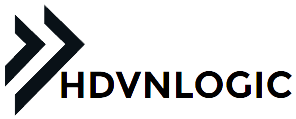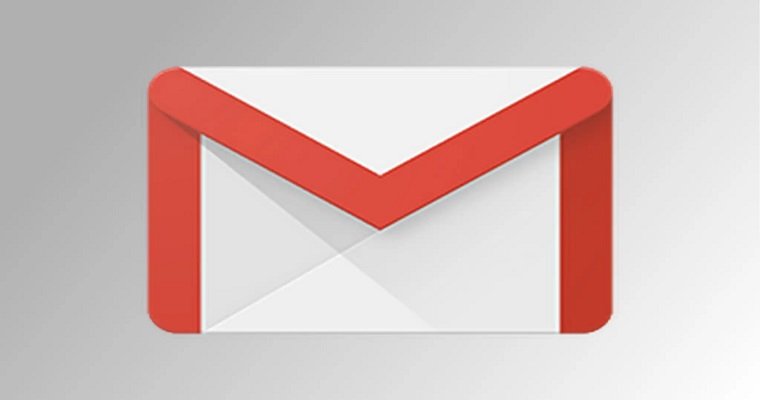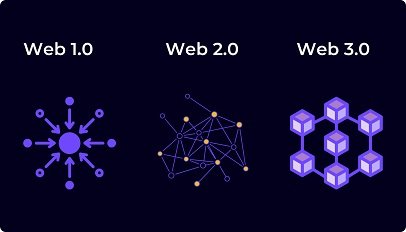Nếu bạn có quá nhiều email trong tài khoản Gmail của mình, thì có lẽ đã đến lúc dọn sạch nó. Bạn có thể nhận ra điều này vào năm ngoái, khi Google điều chỉnh chính sách lưu trữ Gmail của mình , buộc người dùng phải hành động. Người dùng Gmail nhận được 15 GB dung lượng lưu trữ cho tài liệu và hình ảnh, được chia sẻ trên Drive, Gmail và Photos. Mặc dù bạn có thể nhận được một số dữ liệu “miễn phí” trong phần Photos, nhưng điều đó đã kết thúc. Bạn sẽ phải xóa dữ liệu, trả tiền cho Google để có thêm dung lượng lưu trữ, hoặc mạo hiểm để Google xóa dữ liệu.
Chúng tôi không muốn Google xóa dữ liệu của bạn! Và cách dễ nhất để làm điều đó là dọn dẹp hộp thư đến Gmail của bạn và xóa email cũ.
Cách xóa nhanh email cũ trong Gmail
Trước tiên, bạn cần biết email của mình đang chiếm bao nhiêu dung lượng lưu trữ. Nếu bạn cuộn xuống cuối trang Gmail của mình, bạn có thể thấy tất cả dữ liệu của mình chiếm bao nhiêu dung lượng. Nếu bạn là người đăng ký Google One, thì của bạn sẽ chia nhỏ dung lượng đó giữa Gmail, Photos và Drive. (Mẹo: Bạn có thể chặn tải lên tự động của Google Photos để giúp quản lý bộ nhớ của bạn.)
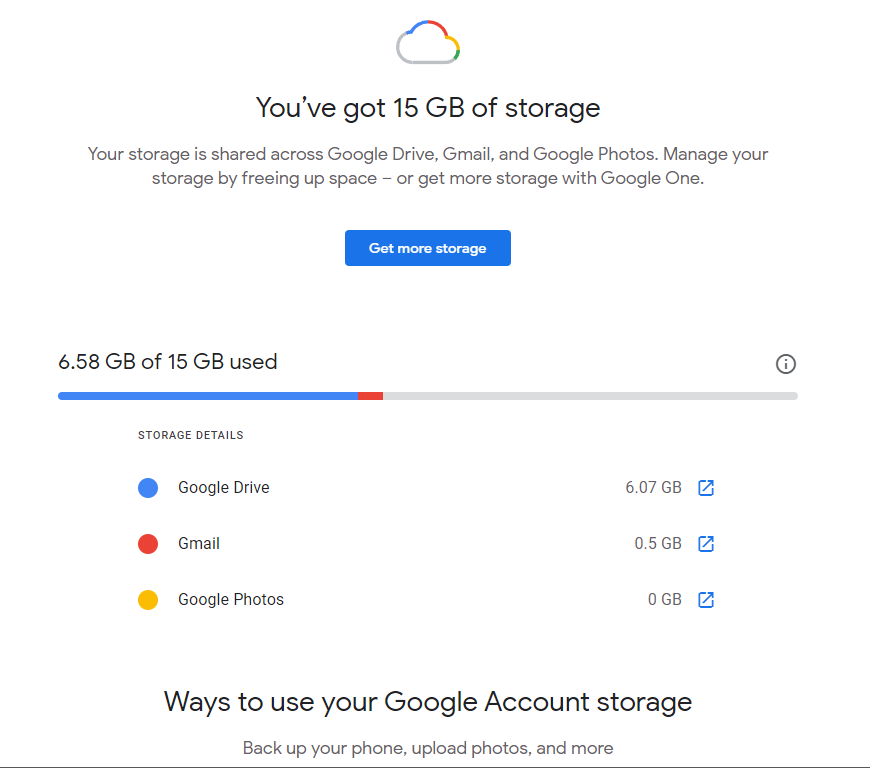
Bây giờ, hãy bắt đầu xóa.
Cách dễ nhất để xóa email không mong muốn khỏi Gmail là sử dụng các tab tích hợp sẵn của Google trong Gmail, tab này đã lọc email thành nhiều phần: tab Chính (hộp thư đến chính của bạn), tiếp theo là Xã hội, Quảng cáo. Thông điệp ngầm ở đây là Google đã coi email được lưu trữ trong tab Chính của bạn là email bạn thực sự cần — mọi thứ khác có thể bị hy sinh.
Tôi thường xóa mọi thứ trong tab Promotions của mình trước tiên, nó gần nhưng không hoàn toàn là thư rác. Hãy xem qua một vài trang lần cuối để đảm bảo rằng bạn muốn thực hiện thanh lọc. (Nếu bạn muốn xóa email có chọn lọc, hãy bỏ qua phần bên dưới.)
Để bắt đầu quá trình, trước tiên hãy nhấp vào tab Promotions (tab sẽ hiển thị dưới dạng màu thay vì màu xám). Tiếp theo, nhấp vào biểu tượng hộp tùy chọn ở ngoài cùng bên trái, như sau:
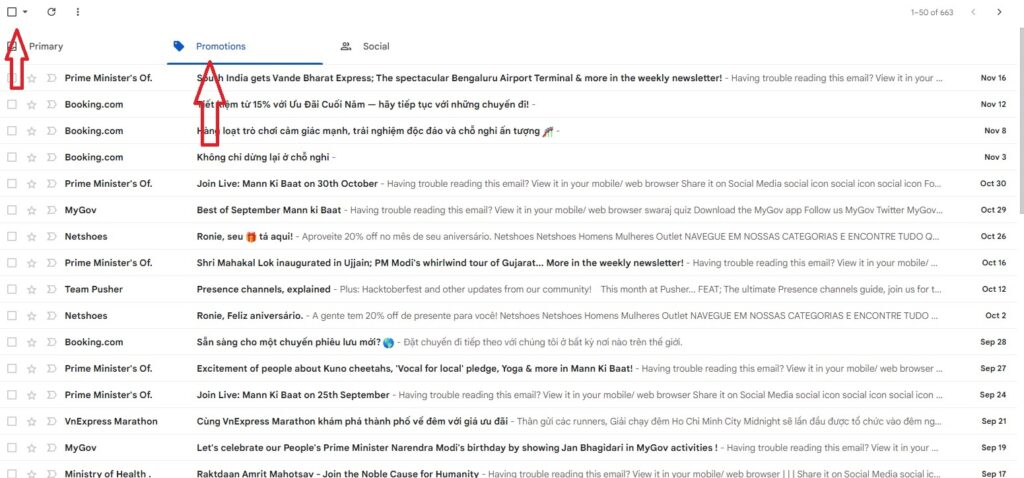
Thao tác này sẽ làm nổi bật tất cả các email bạn có thể thấy trên trang đầu tiên, chứ không phải mọi email bạn có trong Gmail.
Sau khi bạn chọn tùy chọn thích hợp, Google sẽ xác nhận lựa chọn của bạn, và cung cấp cho bạn tùy chọn chọn tất cả các email trong tab Promotions , nếu bạn nhấp vào thông báo được tô sáng màu xanh như hình bên dưới:
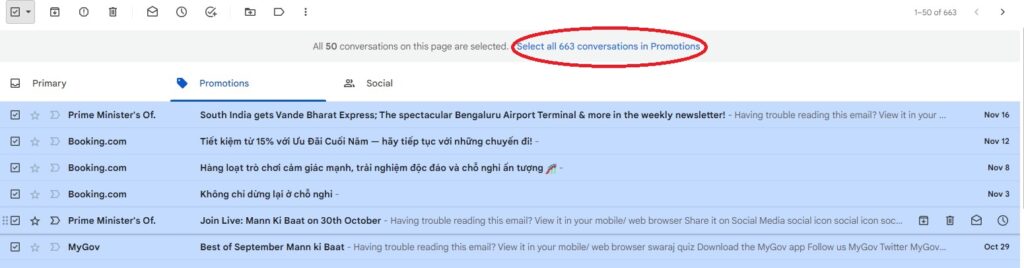
Sau đó, bạn có thể nhấn phím Delete hoặc nhấp vào biểu tượng thùng rác nhỏ trong menu ở trên để xóa tất cả email. Bạn sẽ nhận được một cửa sổ bật lên nhỏ có tiêu đề “Xác nhận hành động”, cảnh báo rằng “hành động này sẽ ảnh hưởng đến tất cả…cuộc hội thoại trong Hộp thư đến” và hỏi xem bạn có muốn tiếp tục không. Nếu bạn làm như vậy, bấm OK .
Xin chúc mừng! Tất cả email Quảng cáo của bạn đã bị xóa…đại loại là vậy. Vâng, email của bạn vẫn chưa biến mất. Gmail chỉ cần chuyển nó vào Thùng rác
Trên thanh search gõ dòng chữ : “in:trash” để tìm tới thùng rác nơi chứa những thư đã được xóa lúc nãy.
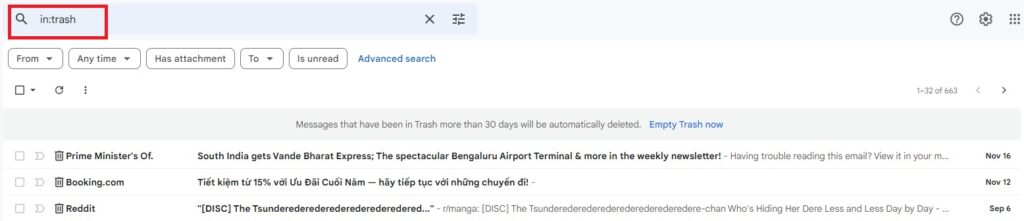
Theo mặc định, Google cho bạn 30 ngày trước khi tự động xóa email đã được chuyển vào Thùng rác. Điều đó cho bạn 30 ngày để tìm kiếm và lưu email mà bạn đã vô tình chuyển vào thùng rác
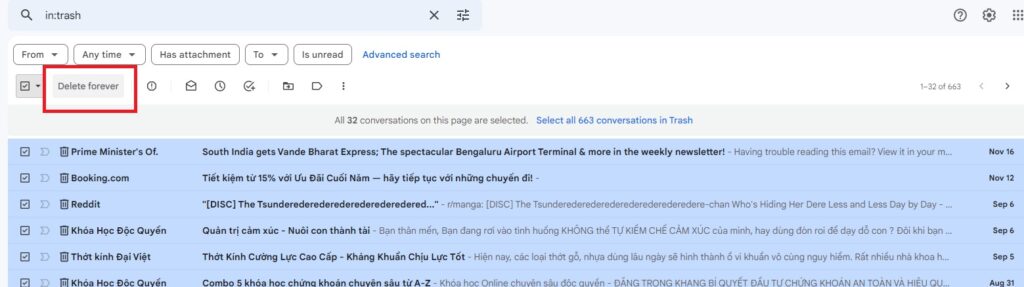
Cách lọc email trong Gmail
Hộp tìm kiếm Gmail ở đầu màn hình của bạn sẽ làm được nhiều việc hơn là chỉ tìm kiếm từ khóa. Bạn có thể sử dụng các bộ lọc tìm kiếm cho tất cả mọi thứ để giúp loại bỏ email không cần thiết và Google liệt kê một số trong số chúng trên trang hỗ trợ tìm kiếm Gmail của mình .
Dưới đây là một vài lệnh đặc biệt hữu ích để giảm dung lượng lưu trữ mà hộp thư đến của bạn sử dụng, được liệt kê bên dưới. Chỉ cần nhập văn bản in đậm vào hộp tìm kiếm của Gmail.
- before:04/18/2022: Điều này trả về tất cả email trong thư mục được gửi trước ngày 18 tháng 4 năm 2022.
- older_than:2m Điều này hiển thị tất cả email cũ hơn hai tháng. Bạn có thể hoán đổi “m” cho “y” (năm) hoặc “d” (ngày). Lưu ý rằng newer_than cũng có thể được sử dụng.
- has:attachment Bất kỳ email nào có tệp đính kèm.
- filename:pdf Bất kỳ email nào có tệp PDF dưới dạng tệp đính kèm.
- smaller: Hoặc size: hoặc larger: có thể được sử dụng để tìm các thư lớn hơn một kích thước nhất định tính bằng byte. Tại đây, bạn có thể sử dụng larger:100 cho thư lớn hơn 100 byte hoặc larger:15M cho thư lớn hơn 15 megabyte.
Những thứ khác, chẳng hạn như from:lan (email từ Lan) hoặc is:important (đối với email được liệt kê là Quan trọng), cũng có thể hữu ích.
Xem thêm: Tăng tốc PC của bạn với mẹo cực nhanh này
Theo Pcworld